Informar y reducir correo no deseado en Mail de iCloud
Obtén información sobre cómo Mail de iCloud filtra los mensajes de correo electrónico masivos no deseados, también conocidos como correo no deseado o spam, y cómo eliminar y reducir la cantidad de correo no deseado.
Mail de iCloud utiliza análisis de tendencias, listas dinámicas y otros tipos de tecnologías para detectar y bloquear el correo no deseado automáticamente antes de que llegue a tu bandeja de entrada. Aunque no existe una forma de impedir absolutamente que el correo no deseado llegue a tu bandeja de entrada, estos consejos pueden ayudarte a disminuir la cantidad de correo no deseado que recibes.
Denunciar el correo no deseado
Para asegurarte de que los futuros mensajes enviados por el mismo remitente se marquen como correo no deseado, puedes denunciar los mensajes de correo no deseado en la app Mail.
En el iPhone o iPad, desliza el dedo hacia la izquierda en el mensaje, toca Más y, luego, Transferir a No deseado.
En tu Mac, selecciona el mensaje y haz clic en el botón Correo no deseado en la barra de herramientas de Mail. También puedes arrastrar el mensaje a la carpeta Correo no deseado que aparece en la barra lateral.
En iCloud.com, selecciona el mensaje, haz clic en el ícono de la bandera y selecciona Transferir a “No deseado”. También puedes arrastrar el mensaje a la carpeta Correo no deseado que aparece en la barra lateral.
Marcar los correos electrónicos legítimos como correo deseado
Al filtrar el correo no deseado, puede ocurrir que un correo electrónico legítimo quede bloqueado y no llegue a la bandeja de entrada.
Si crees que un mensaje de correo electrónico legítimo se ha filtrado accidentalmente, puedes marcarlo como correo deseado para que los futuros mensajes enviados por el mismo remitente lleguen a tu bandeja de entrada:
En el iPhone o iPad, abre el mensaje en la carpeta Correo no deseado, toca el en la parte inferior de la pantalla y, luego, toca Entrada para mover el mensaje.
En la Mac, selecciona el mensaje en la carpeta Correo no deseado y haz clic en el botón Correo no deseado en la barra de herramientas de Mail. También puedes arrastrar el mensaje a la Bandeja de entrada que aparece en la barra lateral.
En iCloud.com, haz clic en la carpeta Correo no deseado en la barra lateral. Selecciona el mensaje y haz clic en Conservar en la parte superior de la ventana del mensaje. También puedes arrastrar el mensaje a la Bandeja de entrada que aparece en la barra lateral.
En el caso de otros clientes de correo, mueve el mensaje de la carpeta Correo no deseado a la bandeja de entrada.
Si notas que muchos mensajes de correo electrónico se retrasan, rebotan o no se envían, comunícate con el Soporte técnico de iCloud. Los mensajes de correo electrónico de la carpeta de correo no deseado se eliminan automáticamente a los 30 días.
Reducir el correo no deseado en el futuro
Para reducir la cantidad de correo no deseado que recibirás en el futuro, puedes usar las siguientes técnicas.
No abrir correo no deseado sospechoso
Elimina los mensajes que parecen ser correo no deseado antes de abrirlos. Obtén información sobre cómo eliminar correos electrónicos en el iPhone o iPad y la Mac. También puedes administrar el correo no deseado en iCloud.com.
Cuando abres un mensaje de correo electrónico que parece ser correo no deseado, este puede avisar a quienes envían este tipo de correo que su mensaje se ha recibido y abierto en una cuenta activa de correo electrónico.
Ajustar la configuración de protección de la privacidad en Mail
Los remitentes de spam utilizan la función de carga de imágenes de correo electrónico para determinar si tu cuenta de correo electrónico está activa. Para evitar la carga automática de imágenes, sigue estos pasos:
En un iPhone o iPad
Ve a Configuración > Mail > Protección de la privacidad.
Activar Proteger actividad en Mail.
Obtén más información sobre la Protección de la privacidad en Mail en el iPhone
En una Mac
Selecciona Mail > Configuración. En macOS Monterey o versiones anteriores, selecciona Mail > Preferencias.
Haz clic en Privacidad.
Selecciona Proteger actividad en Mail.
Obtén más información sobre la Protección de la privacidad en Mail en la Mac
En iCloud.com
Ve a iCloud.com/mail.
Haz clic en el in the sidebar.
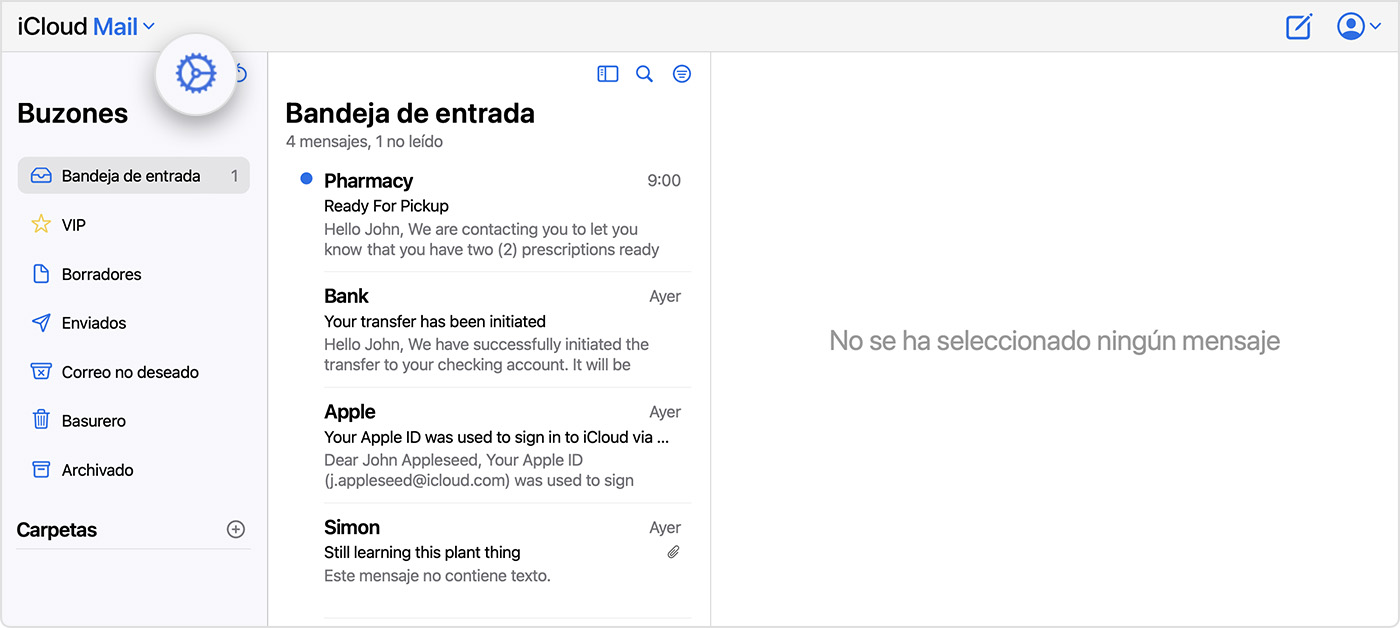
Selecciona Preferencias.
Haz clic en General y desactiva la opción Cargar contenido remoto en mensajes.
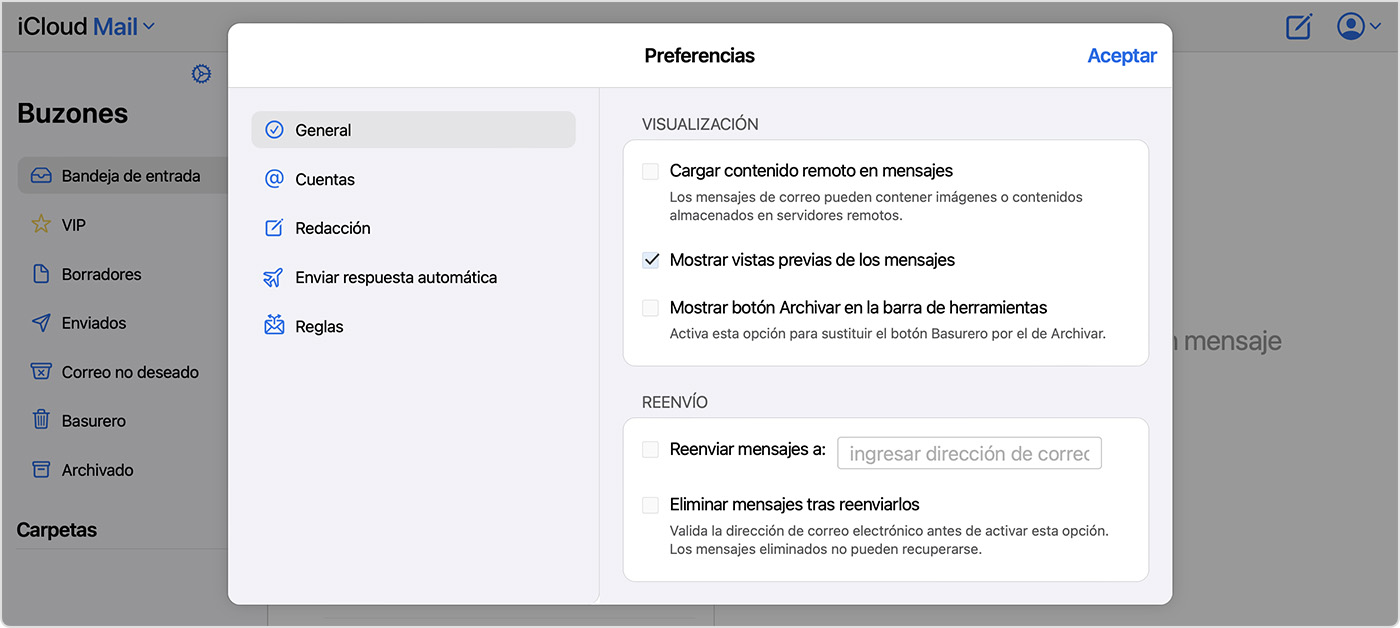
Haz clic en Listo.
Usar un alias de correo electrónico de iCloud o la función Ocultar mi correo con iCloud+
Puedes utilizar un alias de correo electrónico de iCloud para evitar recibir correo no deseado en tu dirección de correo electrónico principal de iCloud. Por ejemplo, puedes utilizar tu dirección de correo electrónico principal de iCloud para enviar correos a amigos y familiares, y tu alias de correo electrónico para registros en línea, para adquirir productos y suscribirte a listas de correo. De esta forma, es más sencillo comprobar la procedencia de los mensajes no deseados. Con una suscripción a iCloud+, la función Ocultar mi correo te permite generar direcciones únicas aleatorias para compartir con sitios web o apps, y mantener la privacidad de tu dirección personal.
Obtén información sobre cómo usar un alias de correo electrónico en iCloud.com y cómo usar Ocultar mi correo en iCloud+ en tus dispositivos.
